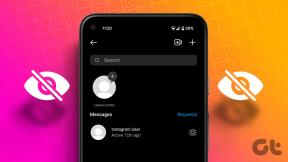5 начина да утишате позиве на иПхоне-у
Мисцелланеа / / October 27, 2023
Замислите ово: налазите се у библиотеци или на важном састанку и изненада ваш иПхоне почиње да звони гласно, изазивајући непријатност и узнемиравање. Па, ваш иПхоне вам омогућава да утишате позиве на више метода да бисте избегли такве проблеме. Ево пет начина да утишате позиве на вашем иПхоне-у.

Можете да ставите свој иПхоне на нечујни режим, али ово ће утишати све ваше позиве без икаквог филтера, што може довести до тога да пропустите и неке важне позиве. Али не брините; у овом чланку ћемо истражити пет различитих метода за утишавање позива без пропуштања позива од ваших најмилијих. Хајде да заронимо.
Метод 1: Користите прекидач за искључивање звука или дугме за акцију
Најбољи и најлакши начин да утишате телефонске позиве на иПхоне-у је коришћењем прекидача за искључивање звука или недавно представљеног дугмета Ацтион (само на иПхоне 15 Про и Про Мак).
На иПхоне 15, 15 Плус и старијим моделима: Окрените прекидач надоле да бисте се пребацили на нечујни режим на вашем иПхоне-у. Од сада ће сви позиви бити утишани.
Белешка: Ако окренете прекидач за искључивање звука када постоји долазни позив на екрану, то неће утишати тренутни позив.

На иПхоне 15 Про или Про Мак: Притисните и држите дугме за акцију да бисте покренули нечујни режим. Сада ће сви позиви бити утишани.
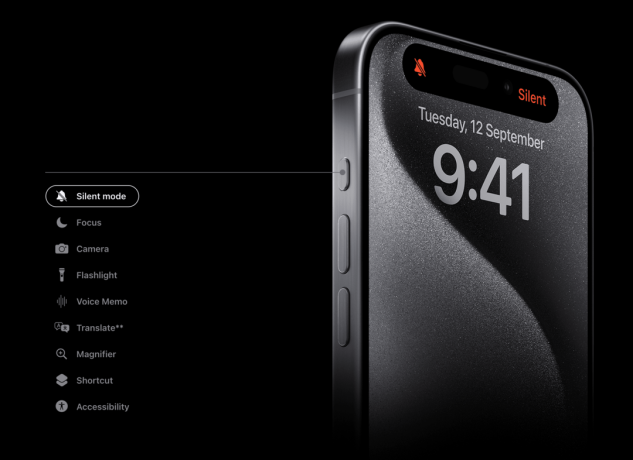
Метод 2: Притисните бочно дугме
Пошто прекидач за искључивање звука или дугме за радњу не дозвољавају да утишате долазни позив, покушајте да притиснете бочно дугме да бисте утишали долазни позив на свом иОС уређају. Пратите ове кораке.
Корак 1: Када је на екрану активан долазни позив, једном притисните бочно дугме да бисте утишали позив.
Белешка: Будите опрезни јер двоструко притискање бочног дугмета може одбити позив. Штавише, можете спречите бочно дугме да заврши позиве из Подешавања.
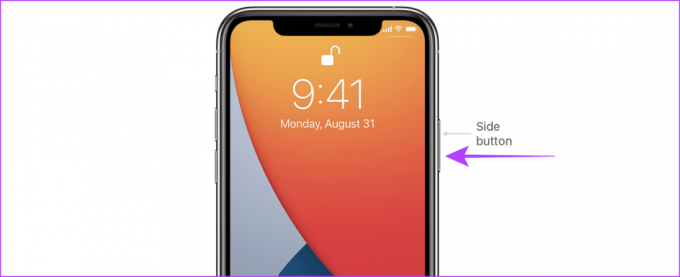
Метод 3: Утишајте позиве на иПхоне-у помоћу дугмета за јачину звука
Осим тога, можете притиснути било који од тастера за јачину звука да бисте утишали долазни позив на вашем иПхоне-у.

Такође прочитајте: Како да утишате контакт на вашем иПхоне-у.
Метод 4: Утишајте непознате позиваоце на иПхоне-у
Ако добијете превише нежељених позива са бројева који нису у вашим контактима, ваш иПхоне вам такође омогућава да утишате ове нежељене позиве. Ево корака које треба предузети:
Утишајте непознате бројеве на иПхоне-у
Корак 1: Отворите апликацију Подешавања и додирните Телефон.
Корак 2: Додирните Утишај непознате позиваоце.
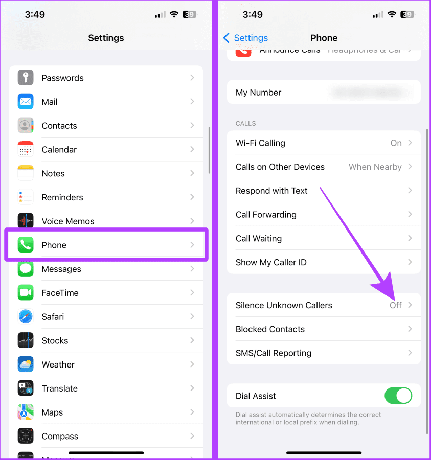
Корак 3: Додирните и укључите прекидач за Утишавање непознатих позивалаца.
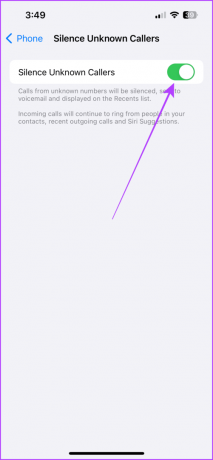
Утишајте непознате позиве на ВхатсАпп-у
Баш као и апликација Подешавања, и ВхатсАпп вам то омогућава утишај непознате позиве. Ево како.
Корак 1: Отворите ВхатсАпп на свом иПхоне-у и додирните картицу Подешавања.
Корак 2: Сада додирните Приватност.
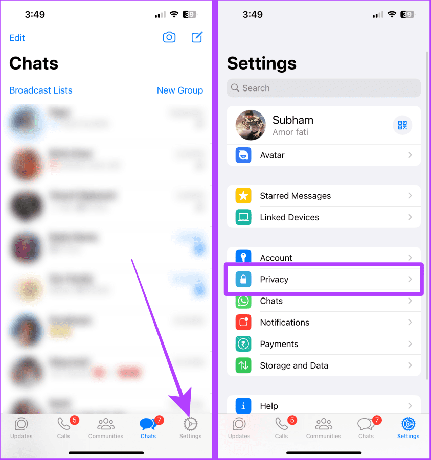
Корак 3: Додирните Позиви.
Корак 4: Укључите прекидач за Утишавање непознатих позивалаца. И то је то.
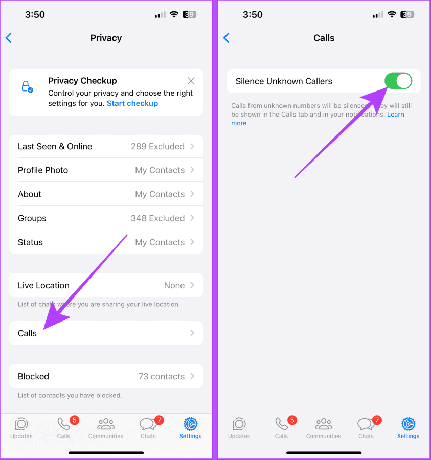
Такође прочитајте: Како да утишате контакт на вашем иПхоне-у
Метод 5: Пребаците се на режиме фокуса
Ваш иПхоне има невероватну функцију која се зове режими фокуса. Такође можете да га користите за утишавање позива на вашем иПхоне-у без трајног блокирања некога. Уз помоћ режима фокуса, можете креирати филтер и утишати/искључити позиве одређеног контакта.
Погледајмо кораке:
Корак 1: Покрените апликацију Подешавања на вашем иПхоне-у и додирните Фокус.
Корак 2: Додирните дугме „+“ да бисте направили нови фокус.
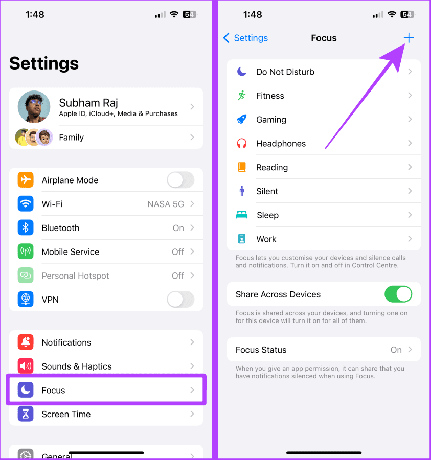
Корак 3: Додирните Прилагођено.
Корак 4: Унесите назив за режим фокуса и тапните на Даље.
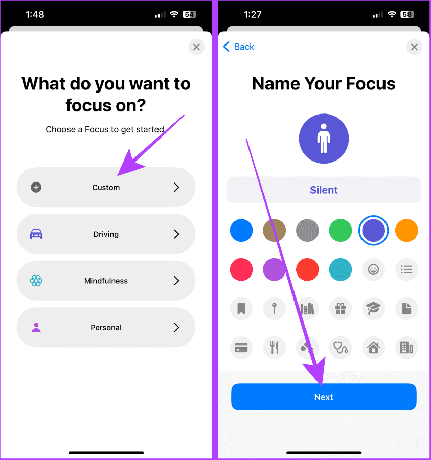
Корак 5: Сада додирните Прилагоди фокус.
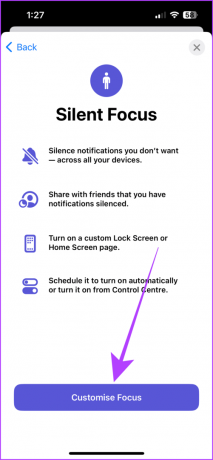
Корак 6: Додирните Апликације.
Корак 7: Изаберите Силенце Нотифицатионс Фром и додирните дугме „+ Додај“.
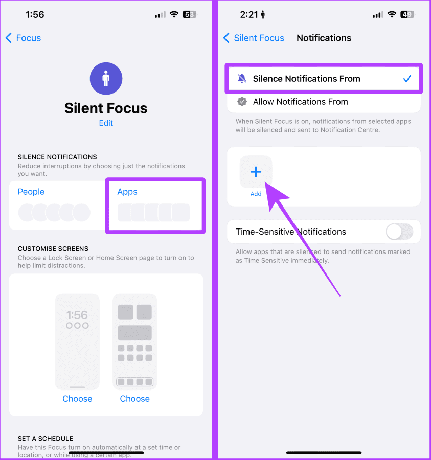
Корак 8: Додирните и изаберите апликацију Телефон, а затим додирните траку за претрагу.
Корак 9: Претражите и изаберите ВхатсАпп. Додирните Готово.
Брзи савет: Ако примате позиве на Телеграму, потражите Телеграм и изаберите га.
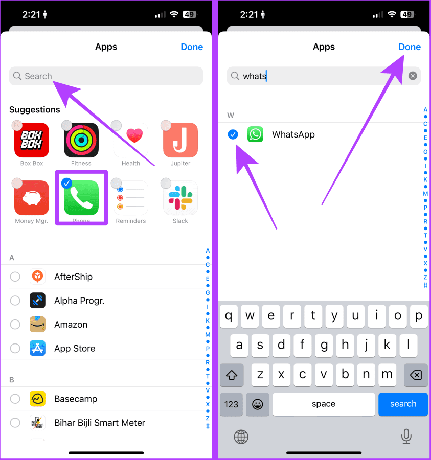
Сада нећете бити обавештени ни о каквим позивима на вашем иПхоне-у. Али ако желите само да утишате позиве одређених контаката, следите ове кораке:
Корак 10: Идите у исти режим фокуса и додирните Људи.
Корак 11: Изаберите Утишај обавештења од, а затим додирните „+ Додај“.
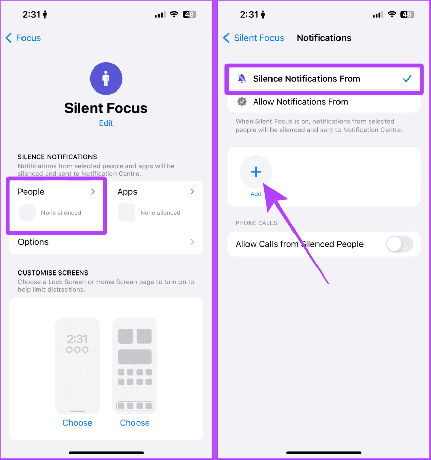
Корак 12: Изаберите контакте чији позив желите да утишате и додирните Готово.
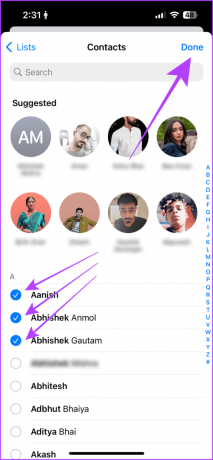
А сада, једноставно омогућите овај режим фокуса на свом иПхоне-у.
Корак 13: Превуците надоле од десног угла екрана да бисте приступили Контролном центру и додирните Фокус.
Корак 14: Додирните режим који смо креирали. У нашем случају је Тиха. И то је то.

Бонус Тип
Осим ових савета, оно што волим да радим са својим иПхоне-ом како бих избегао ометање или нежељене позиве је да креирам контакт под називом „СПАМ“ и блокирам га. Сада, кад год добијем такав позив, додајем га истом контакту. А пошто је овај контакт већ блокиран, позивалац ми више никада неће сметати.
Покушати; можда ти одговара.
Мораш прочитати: Како блокирати нежељене позиве на иПхоне-у
Нема више ометајућих позива
Укратко, ако желите да привремено утишате долазни позив, користите бочно дугме или било који од тастера за јачину звука да бисте утишали позив. Међутим, ако желите да утишате све непознате позиве, користите подешавања телефона. Али ако желите да прилагодите или направите филтер и утишате неке контакте, користите режим фокуса. Ове методе ће вас држати подаље од ометајућих позива.
Последњи пут ажурирано 25. октобра 2023
Горњи чланак може садржати партнерске везе које помажу у подршци Гуидинг Тецх. Међутим, то не утиче на наш уреднички интегритет. Садржај остаје непристрасан и аутентичан.